通过TortoiseGit连接Github实现代码托管
通过TortoiseGit连接Github实现代码托管
文章目录
一、前置准备
1.本地安装Git以及TortoiseGit和TortoiseGit语言包(可选):略
2.创建github账号:略
二、github上创建仓库
登录github主页,点击右上角加号选择【new repository】,然后输入项目名创建仓库。
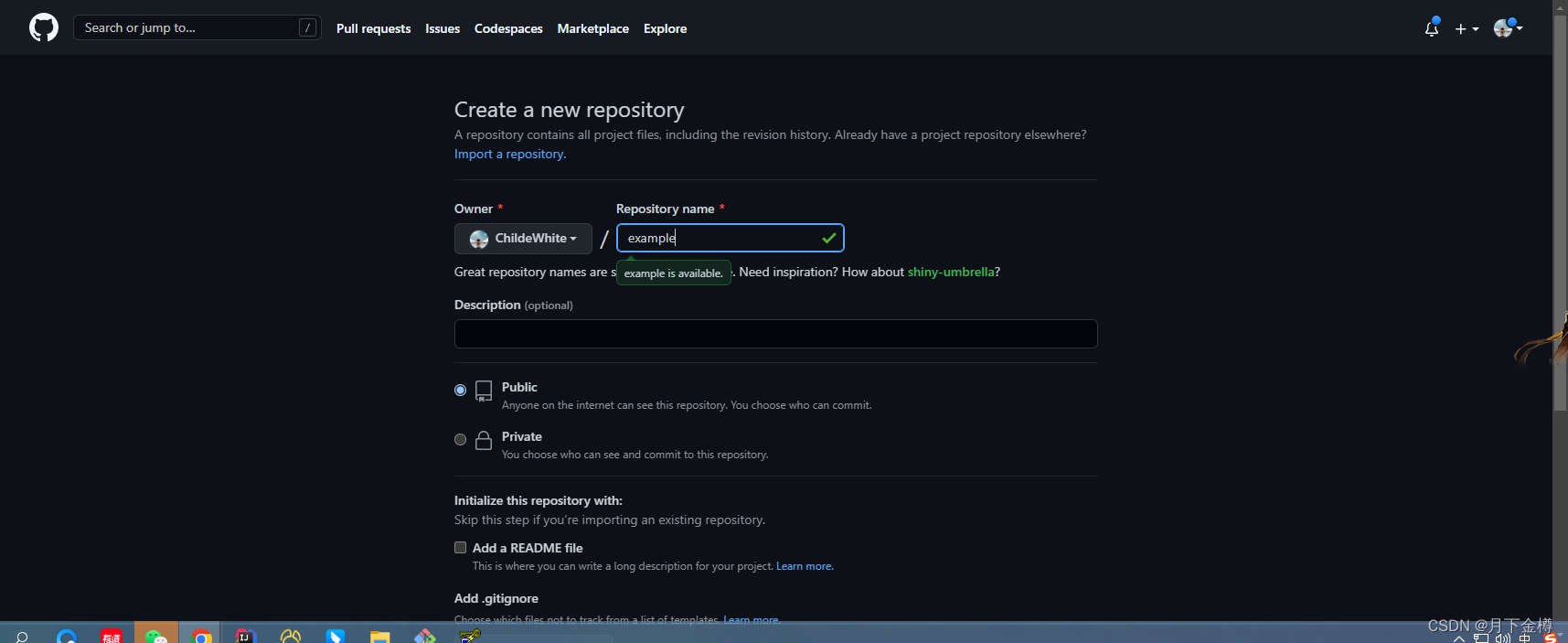
三、设置密钥
1.右键打开Git Bash, 输入以下指令生成SSH Key。
ssh-keygen -t ED25519 -C "邮箱"
(因为github不支持RSA密钥了,所以此处用ED25519密钥。)
生成后回车三次(中间是设置秘钥密码啥的,直接回车跳过)。
生成完成后会在C:/users/你的用户/.ssh/文件夹下面生成id_ed25519(私钥)和id_ed25519.pub(公钥)两个文件,记住这个位置。
2.打开TortoiseGit文件夹下的PuTTY Key,
选择顶部菜单Conversions > import key。
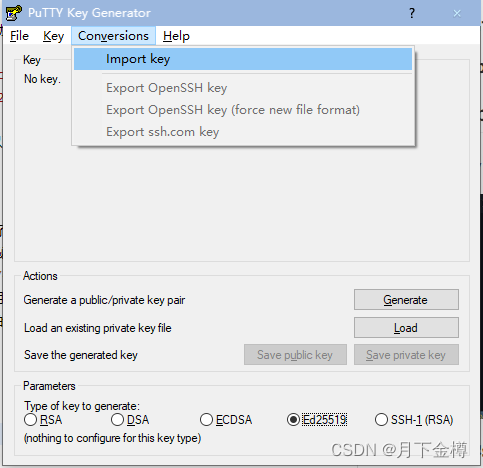
选择步骤三-1的私钥文件id_ed25519。
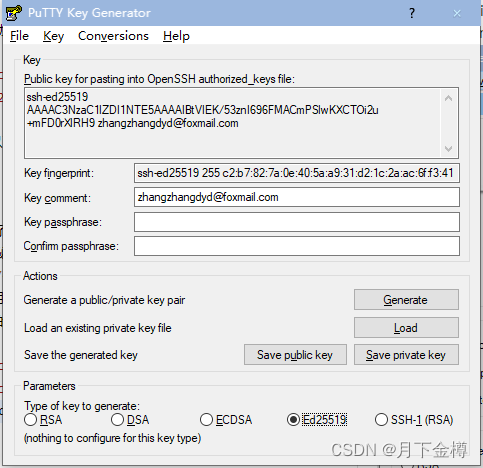
3.点击【save private key】保存私钥位置,后面会用到。
4.打开github,点击右上角个人头像旁的下三角,选择【settings】,打开设置页面。
在左侧菜单栏选择【SSH and GPG keys】,再点击SSH Key栏目右侧的【New SSH Key】按钮新建SSH。
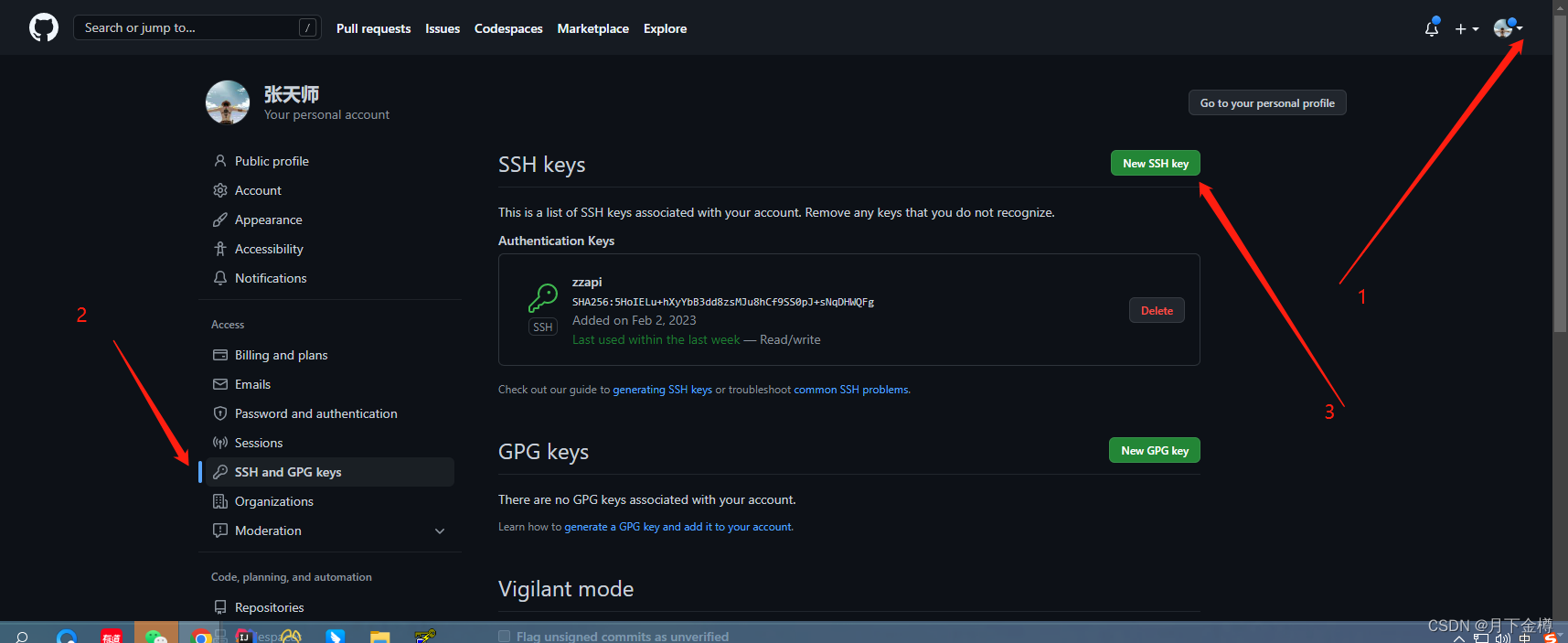
打开新增页面,在Title里面随便取一个有辨识度的名字。
打开PuTTY Key,选中复制上面的私钥。
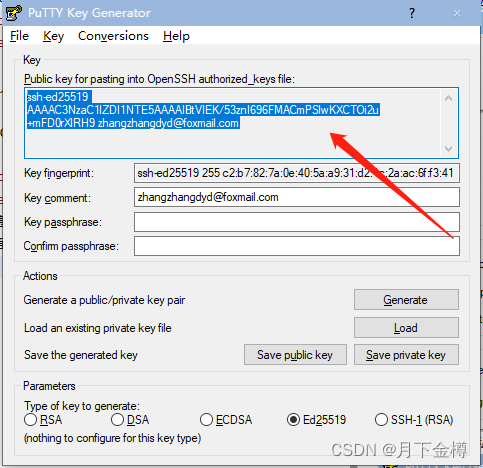
回到github的添加SSH页面,粘贴进下面的keys框里,点【Add SSH Key】保存返回。

5.打开TortoiseGit文件夹下的Pageant,软件不会直接打开面板,在电脑工具栏右下角会有一个蓝色电脑的小图标,双击该图标打开面板。点击【add key】选择步骤三-3保存的私钥XXX.ppk文件。
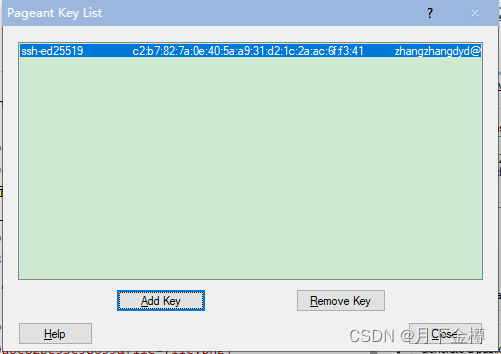
四、配置git连接
1,在本地创建用于存放项目的文件夹,然后右击空白处选择【Git 在这里创建版本库】,在这里创建一个版本库,完成后会多出一个.git文件夹。
然后右键选择TortoiseGit菜单,再选择设置(Settings),打开设置面板。
在设置面板的git项下的【远端】里面添加链接。
2.打开github到刚才创建的仓库里,在code选项卡下面右侧【code】按钮打开clone面板,切换到SSH选项卡,复制链接。
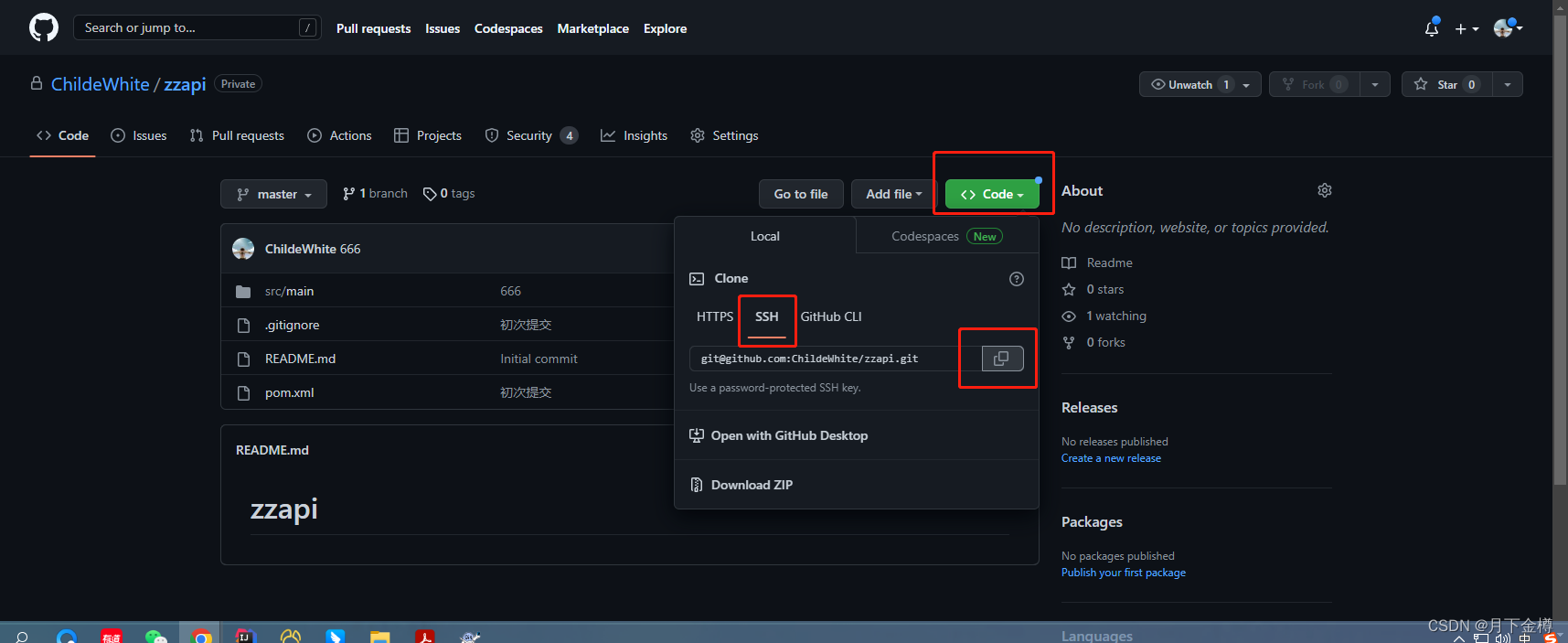
3.回到步骤四-1的设置面板,把复制的地址填进URL里面。
然后在Putty秘钥栏目里选择步骤三-3保存的私钥ppk,点击【添加/保存】按钮,再点击【确定】按钮。
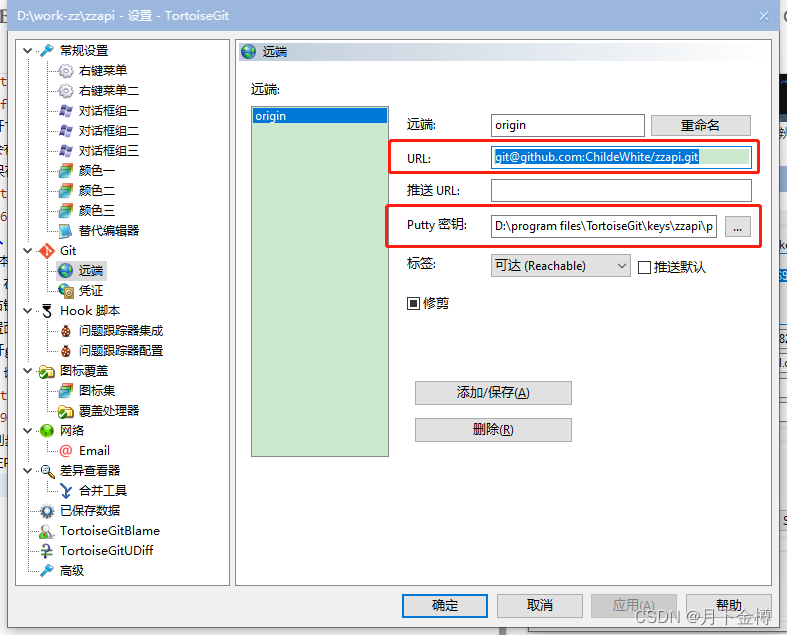
五、分支设置
因为Tortoise默认主分支是master,而github默认分支为main,这里需要处理一下。
在github上的仓库里选择【branch】。
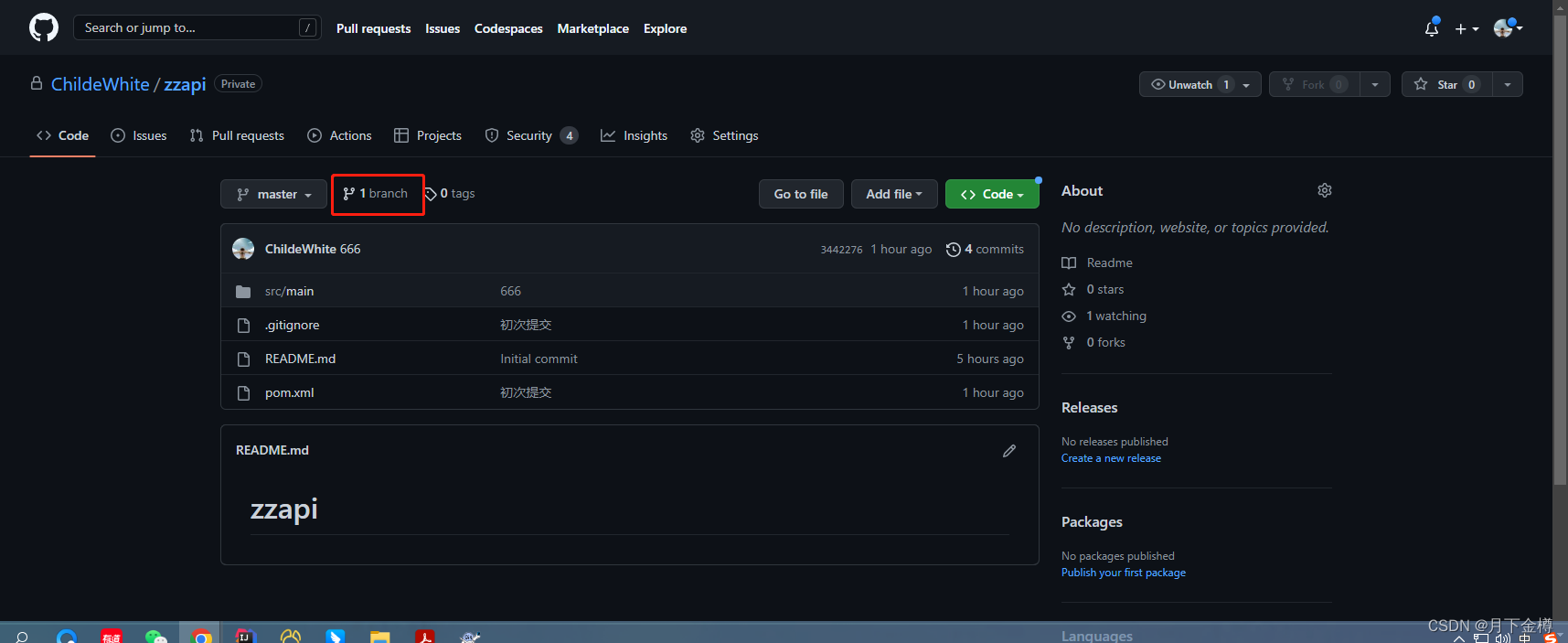
点击右侧【new branch】按钮创建master分支。
还可以考虑把master分支设置成default。
完成
本地可以用TortoiseGit拉取和推送文件到github了。





















 1万+
1万+











 被折叠的 条评论
为什么被折叠?
被折叠的 条评论
为什么被折叠?








